パック化選択切替/トラッカ選択切替/寸法エディット切替
図面でデータを選択するときの各モードは、「設定」メニューの「選択モード」で選択して有効/無効を切り替えます。
メモ
- 「パック化選択切替」は、ツールバー「選択モード」の
 「パック化選択切替」をクリックしても同様にできます。
「パック化選択切替」をクリックしても同様にできます。 - 「トラッカ選択切替」は、ツールバー「選択モード」の
 「トラッカーモードの切替」をクリックしても同様にできます。
「トラッカーモードの切替」をクリックしても同様にできます。 - 「寸法エディット切替」は、ツールバー「選択モード」の
 「寸法エディットモードの切り替え」をクリックしても同様にできます。
「寸法エディットモードの切り替え」をクリックしても同様にできます。
パック化選択を有効にするA113030_ssm_sec01
柱、通り芯など、パック化されたデータ単位で選択するには、「設定」メニューから「選択モード」の「パック化選択切替」をONにします。要素単位で選択するには、OFFにします。
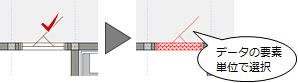
|
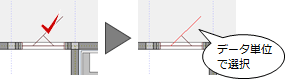
|
| パック化選択がONのとき | パック化選択がOFFのとき |
メモ
- 汎用機能の「変形」メニューの「パック」で合成したデータも、パック化選択で合成したデータを選択できます。
トラッカーを有効にするA113030_ssm_sec02
選択したデータに表示されるトラッカー(■●▲)を表示するには、「設定」メニューから「選択モード」の「トラッカ選択切替」をONにします。OFFのときは、トラッカーが表示されません。
トラッカーの塗り潰し色は、「共通初期設定:表示色」の「システム色」にある「トラッカー」で設定します。
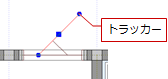
トラッカーを使って、データの変形ができます。
●をクリックする
●をクリックすると、選択したデータの変形や伸縮ができます。●をクリックした後、キーボードのCtrlキーを押したままにすると、長さを固定したまま角度の変更ができます。
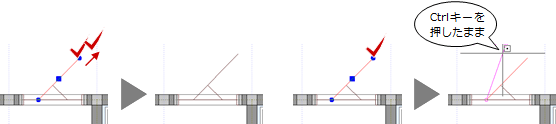
パック化選択ONの建具の場合、建具の開き勝手の方向を変更できます。開き戸、引き戸など、選択した建具によって変更可能な開き勝手方向、始点側の表示等が異なります。
⇒「建具の開き勝手を変更する」
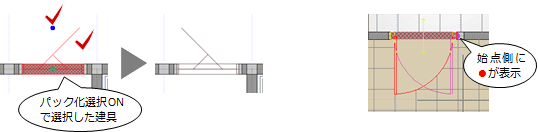
ポーチなど、領域の各頂点の●をクリックすると、頂点に交わる線分が伸縮して変形します。

■をクリックする
データの中心にある■をクリックすると、選択したデータの移動ができます。キーボードの Ctrlキーを押しながら移動先をクリックすると、複写になります。

部品の場合、■をクリックすると「部品移動」ダイアログが表示されます。
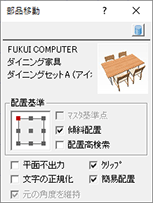
ダイアログの各項目については、「部品ダイアログ」を参照してください。
平面図の部屋の各頂点にある□をクリックすると、間取りの変更になります。
⇒「部屋の間取りを変更する」
部屋の場合、部屋名の■をクリックすると部屋名のみ移動できます。
⇒「部屋名を移動する」
▲をクリックする
データの外周にある▲をクリックすると、選択したデータの変形ができます。

寸法エディットを有効にするA113030_ssm_sec03
部屋や建具など選択した要素の寸法を表示し、寸法を変更してデータを編集するには、「設定」メニューから「選択モード」の「寸法エディット切替」をONにします。
OFFのときは、寸法が表示されません。
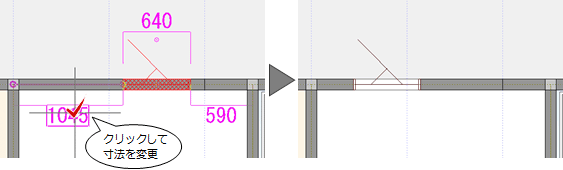
メモ
- 「選択モード」の「パック化選択切替」がOFFのときに選択したデータの寸法は表示されません。